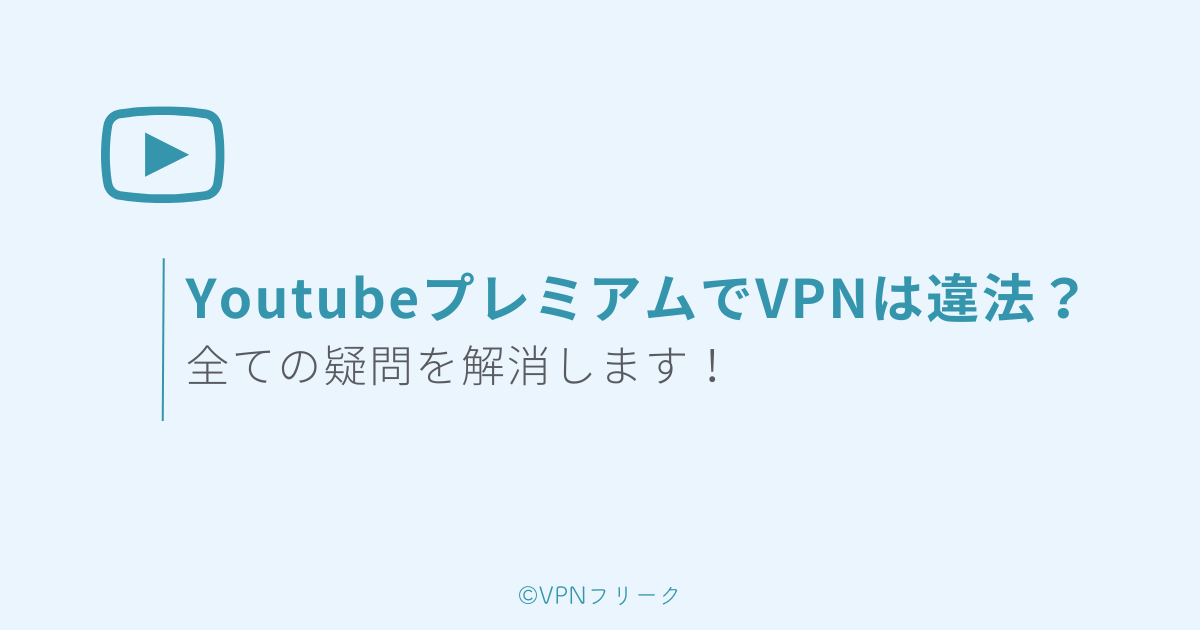疑問くん
疑問くんVPN接続って何のこと?やり方を教えてほしい!
これまで20以上のVPNを利用してきたTsuzukiです。
今回は、VPN接続についてわかりやすくご紹介します。
上記について、初心者にもわかりやすく丁寧に解説していきます。
海外からVPNで動画配信サービスを見たり、社内でVPNを活用したり、フリーWi-Fiでセキュリティ強化したりと、VPNは役立つツールです。
この記事を読めば、そんなVPN接続とは何なのかについて理解することができますよ。



VPNは、プライバシー保護やセキュリティの向上に役立つツールとして、世界中で広く使われているだよ!
この記事を読めばVPNの使い方がバッチリわかるだよ!
VPN接続とは?仕組みをわかりやすく解説


VPNとは、Virtual Private Networkの略で、日本語に直訳すると「仮想専用ネットワーク」もしくは「仮想専用線」です。
VPNを使わずにフリーWIFIに接続していると、悪質なハッカーによって、パスワードやクレジットカード情報などを盗まれてしまう可能性があります。
専用のVPNサーバーを介してネット接続することで、通信を暗号化してセキュリティが強化されるのです。



インターネット上で個人情報が盗まれてしまっても、物を盗まれた時みたいにすぐに気がつけないのが怖いところだよ!
VPNの仕組みは、下記4つで成り立っています。
- 認証
- 暗号化
- カプセル化
- トンネリング


それぞれ、わかりやすく解説しますね。
VPNの仕組み①:認証
認証とは、送信者/受信者のそれぞれが認証されたユーザーか確認するプロセスのことです。
これにより、不正アクセスを防ぎ、ネットワークの安全を守ります。
例えば、学校の図書館で本を借りる時、図書カードを見せるのと同じです。
図書カードを提示することで、あなたが本を借りる権限を持っていることを、図書館の受付の人が理解できますよね。
VPNの仕組み②:暗号化
暗号化とは、データを無意味な文字列に変換して、他人に読まれないようにする技術です。
暗号化することで、インターネット上で送信される情報が、もし途中で誰かに盗まれても、内容を理解されないようにしてくれます。
例えば、日記を秘密の暗号で書くようなものです。他の誰かに日記を読まれても、暗号がわからない人にはチンプンカンプンですよね。
今回おすすめするVPNは、アメリカ軍が認めた「AES-256」という暗号化アルゴリズムを採用しており、原理的には誰も読み解くことができません。
つまり、めちゃくちゃ安全ということです。
暗号化によって、プライバシーの保護とデータの安全が確保されます。
VPNの仕組み③:カプセル化
カプセル化とは、データを特別なパケットで包み込んで保護することです。
カプセル化したデータは専用の鍵がないと開けられないので、第三者がこのカプセルを手にしても中身を見ることはできません。
例えば、大切なプレゼントを包装紙で包むように、データを保護する層で覆います。この包装紙が、絶対に破れない素材でできているイメージです。
カプセル化によって、データが途中で改ざんされたり、不正にアクセスされたりするのを防ぎます。
VPNの仕組み④:トンネリング
トンネリングとは、カプセル化されたデータの通り道をトンネルのように張り巡らせることです。
この安全なトンネルを使うことで、データが外部から見られることなく、安全に目的地まで届けられます。
トンネリングのおかげで、通信の安全性が大きく向上します。
VPN接続でできること


VPNに接続するとどんなことができるのでしょうか。
- リモートワークを安全にできる
- セキュリティを強化できる
- 匿名性の確保できる
- IPアドレスを変更できる
- 海外の動画を視聴できる
それぞれ見ていきます。
①リモートワークを安全にできる
自宅やカフェなどで機密資料を扱う仕事をする場合、セキュリティ面が不安ですよね。
VPNは国内外問わず遠隔操作でアクセスできます。
会社への距離を気にせず、社内ネットワークへ安全に接続が可能です。
②セキュリティを強化できる
通信が暗号化しオンライン上でのプライバシーやセキュリティが強化されるので、悪意ある第三者から情報を盗まれるリスクが激減します。
ネットショッピングを楽しみたい人も安心ですね。
③匿名性の確保できる
ノーログポリシーのあるVPNを使えば、接続ログや利用ログが記録されません。
匿名性が確保されるので、プライバシーの保護に役立ちます。
④IPアドレスを変更できる
IPアドレスはインターネット接続をする際、デバイスごとに割り当てられる番号です。IPアドレスを変更することで、匿名性が向上し、セキュリティが強化されます。
また、地域制限がかかっているサービスにアクセスできるようになります。
国ごとに違う値段が設定されているショッピングサイトでは、IPアドレスを海外に変更することで、商品が安くなることがあります。
サブスクコンテンツも安くなる場合もあり、大変お得にサービスを利用することが可能です。



たとえば、ウクライナからYouTube Premiumを契約すると、月390円ほどで利用できるだよ!
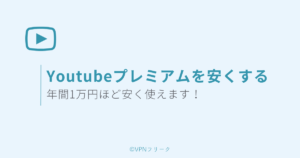
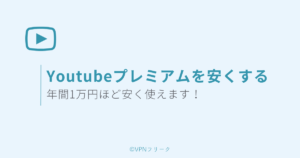
⑤海外の動画を視聴できる
VPNを使用すると日本にいながら、地域制限のかかった海外限定の動画を見ることができます。
例えば日本のNetflixでは配信されていないジブリも、VPNで海外のサーバーにつなげば閲覧可能です。
海外から日本限定の動画を見ることもできるので、海外出張や海外旅行の際にも便利ですね。
詳しくは、下記からご覧ください。
VPN接続のメリット・デメリット


VPNを使うメリットとデメリットを見てみます。
| メリット | デメリット |
|---|---|
| 暗号化によるセキュリティ強化 海外のコンテンツが利用できる サブスクコンテンツが安くなる 航空券やホテルをお得に使える | 契約コストがかかる 通信速度が遅くなる プライバシーの問題 |
暗号化によるセキュリティ強化は、安心してインターネットを使いたい人に欠かせないメリットです。
IPアドレスの変更ができるので、海外限定の動画コンテンツが楽しめたり、お得に買い物ができたりします。
デメリットは、有料VPNの場合、契約コストがかかることです。
無料VPNの場合は速度やプライバシーに問題があるので、有料VPNをおすすめします。
長期契約すれば、月500円前後で使えるのでリーズナブルです。
VPNの使い方①:アプリで接続する方法(個人向け)


VPNには、2種類の接続方法があります。
アプリを使うかルーターを使うかの2択ですが、個人利用ならアプリがおすすめです。
アプリを使ったVPNの基本的な接続方法です。
パソコンやスマートフォンなどの使用デバイス(端末)に、専用アプリをダウンロードすれば簡単に使えるようになります。
手順は4ステップととてもシンプルです。
今回は、通信スピードが速くてセキュリティも高いNordVPNの使い方を解説します。
30日間の返金保証つきなので、とりあえず試してみるのもありです。
VPNを契約する
NordVPNの公式サイトから「お得に購入」を選択します。
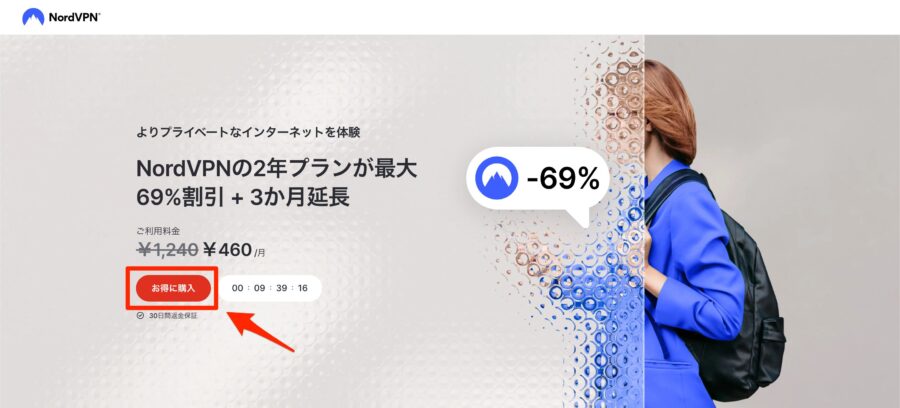
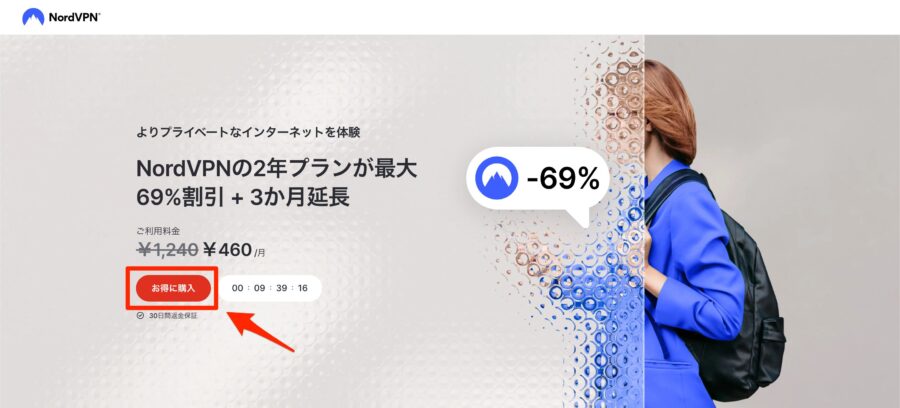
「契約期間」と「プラン」を選択しましょう。
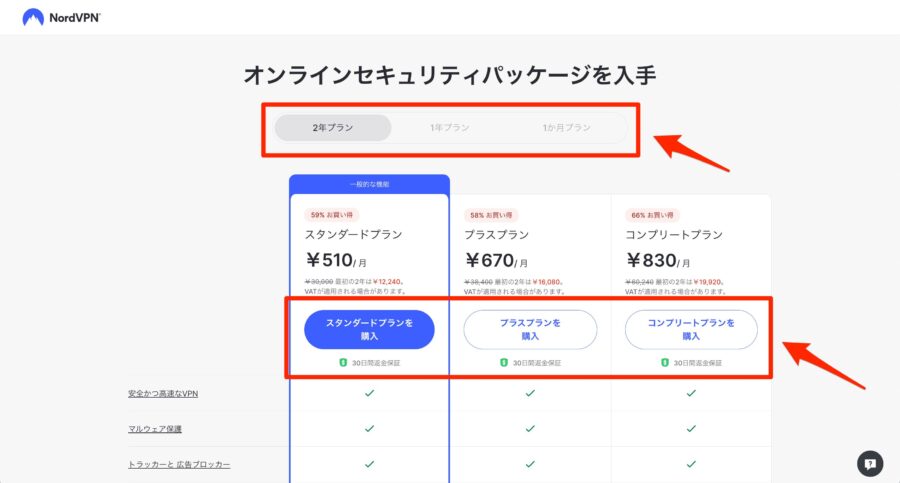
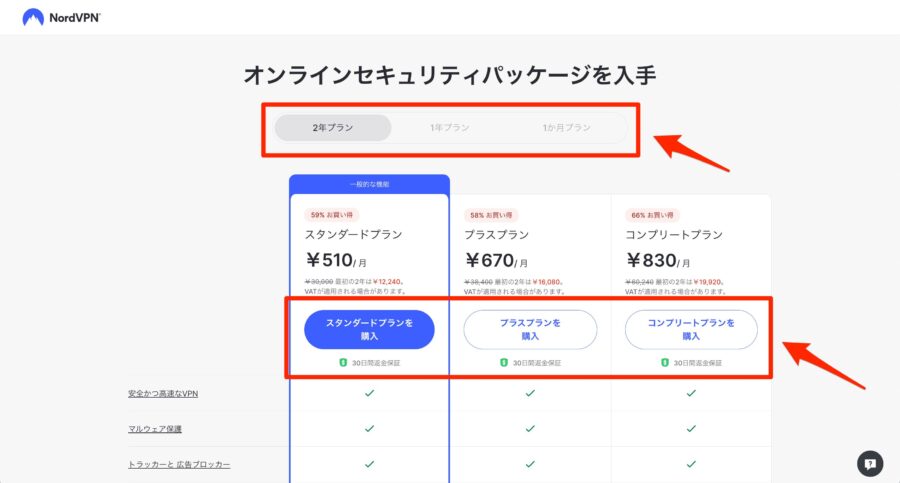
NordVPNの料金プランを一覧にするとこんな感じです。
| プラン名 | 契約期間 | 月額料金 |
|---|---|---|
| スタンダードプラン (マルウェア防止、広告ブロック) | 1ヶ月 | 1,960円/月 |
| 1年 | 690円/月 | |
| 2年(+3ヶ月延長) | 460円/月 | |
| プラスプラン (パスワード同期、 情報漏えいスキャン) | 1ヶ月 | 2,110円/月 |
| 1年 | 830円/月 | |
| 2年 | 600円/月 | |
| コンプリートプラン (1TBクラウドストレージ、 次世代ファイル暗号化) | 1ヶ月 | 2,260円/月 |
| 1年 | 980円/月 | |
| 2年 | 750円/月 |
プランを選択したら、
登録用の「メールアドレス」と「お支払い方法」を選びます。
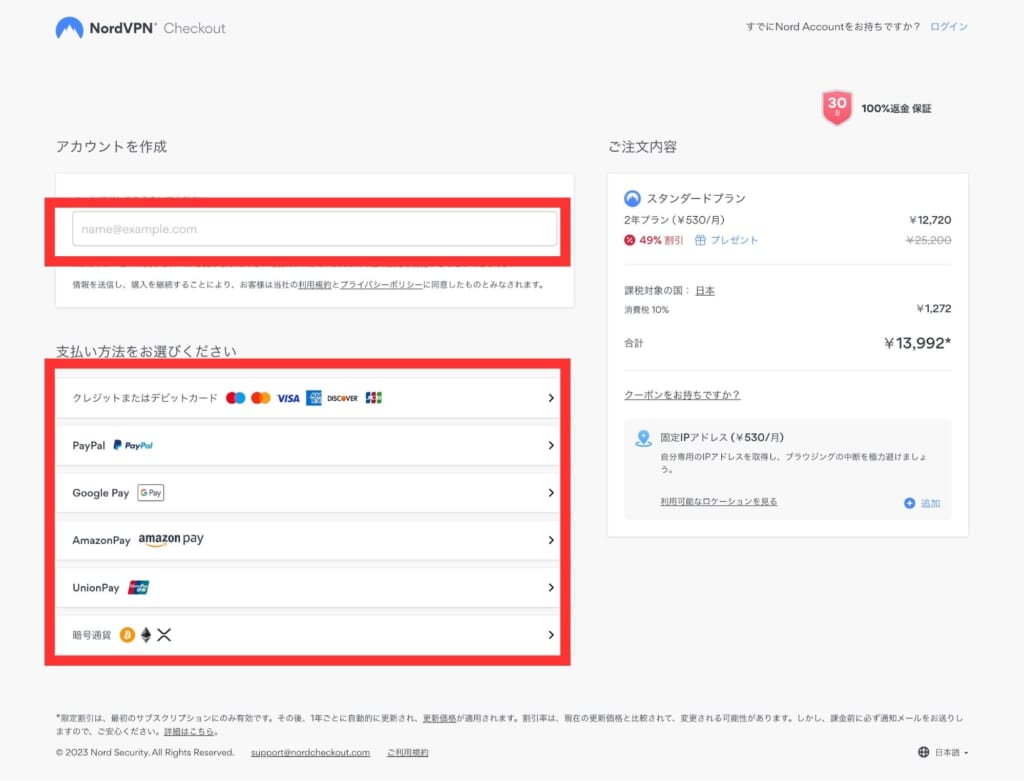
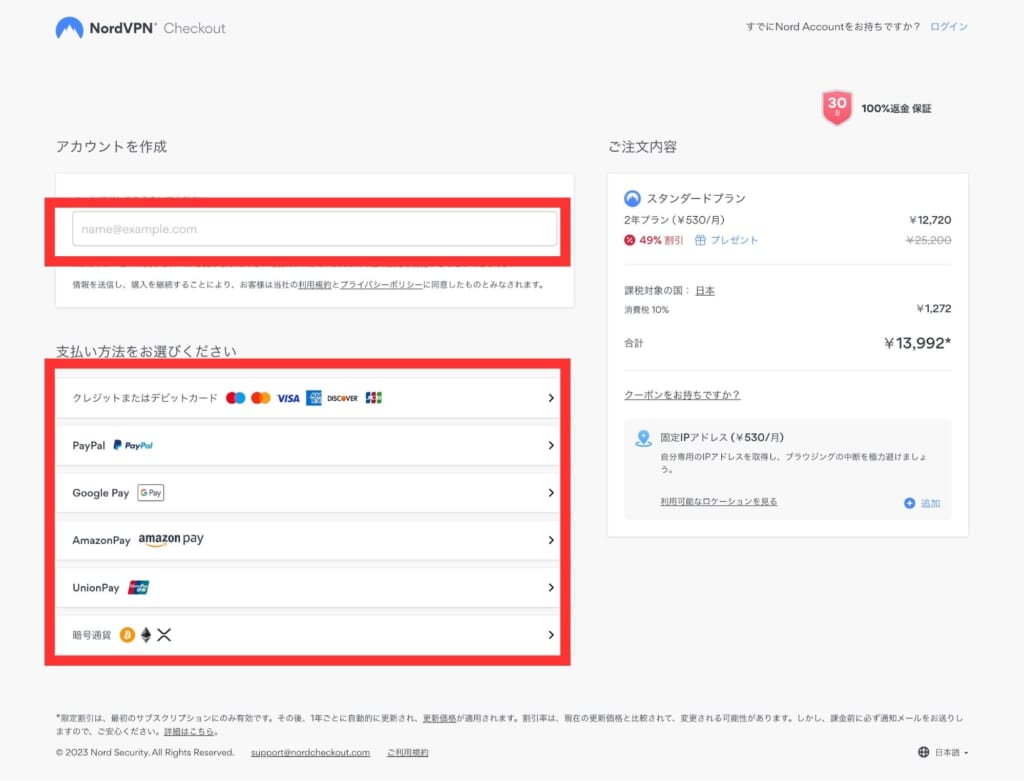
クレジットカード利用ではこんな画面が出てきます。
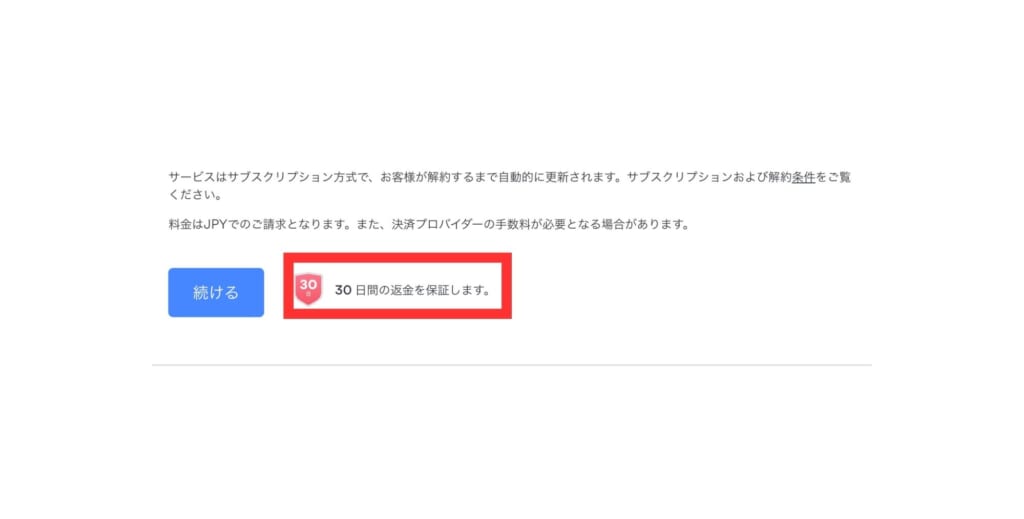
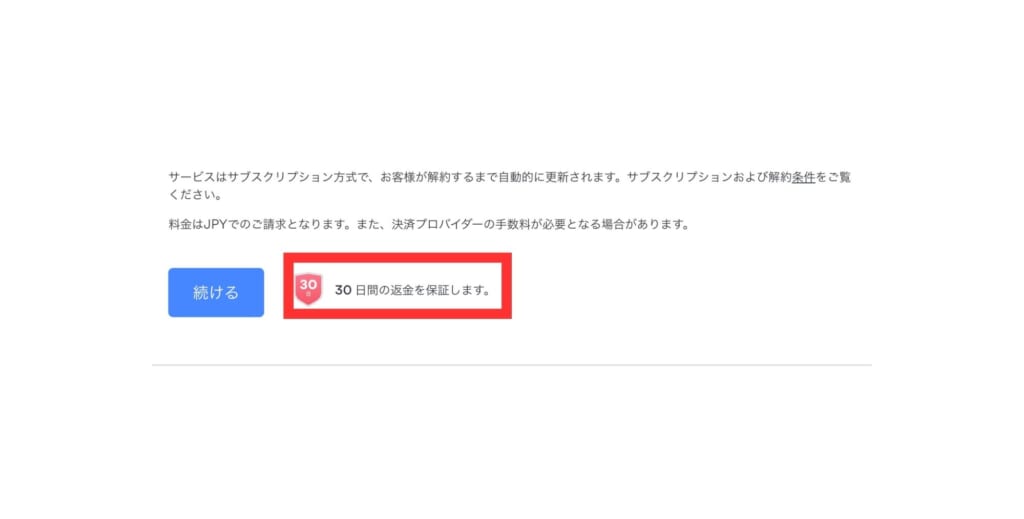
支払い情報を入力すると、下記のような処理画面になります。
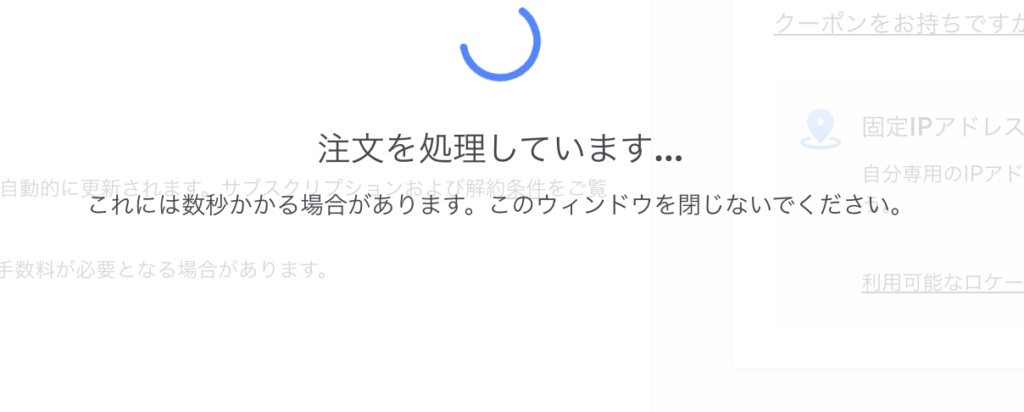
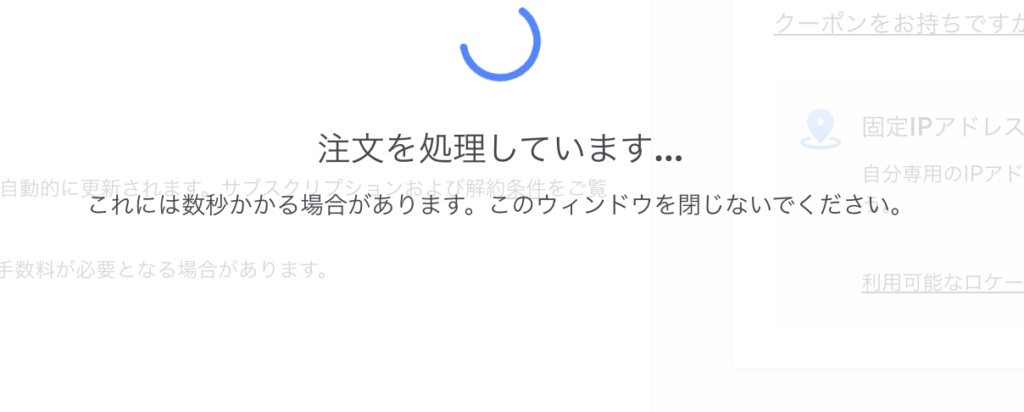
入力が完了すると注文処理画面に移ります。
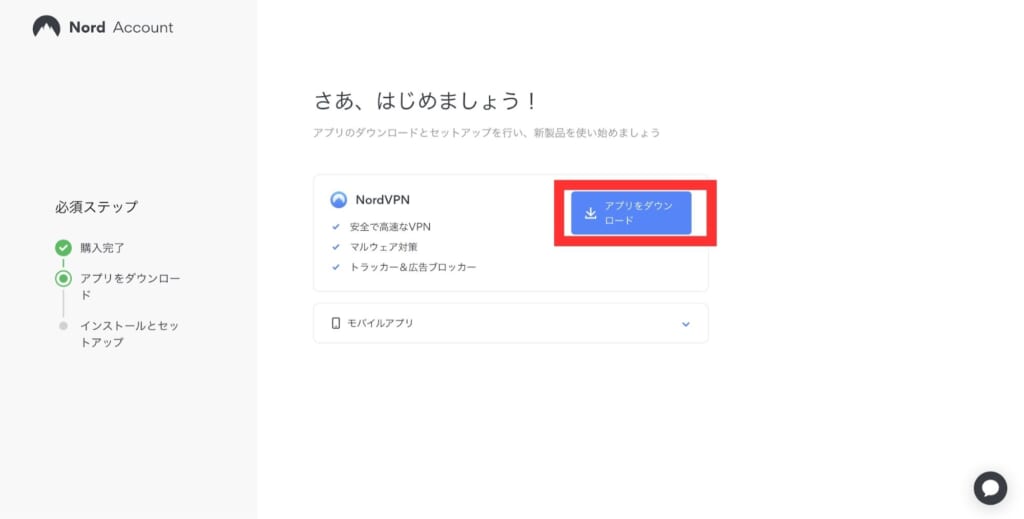
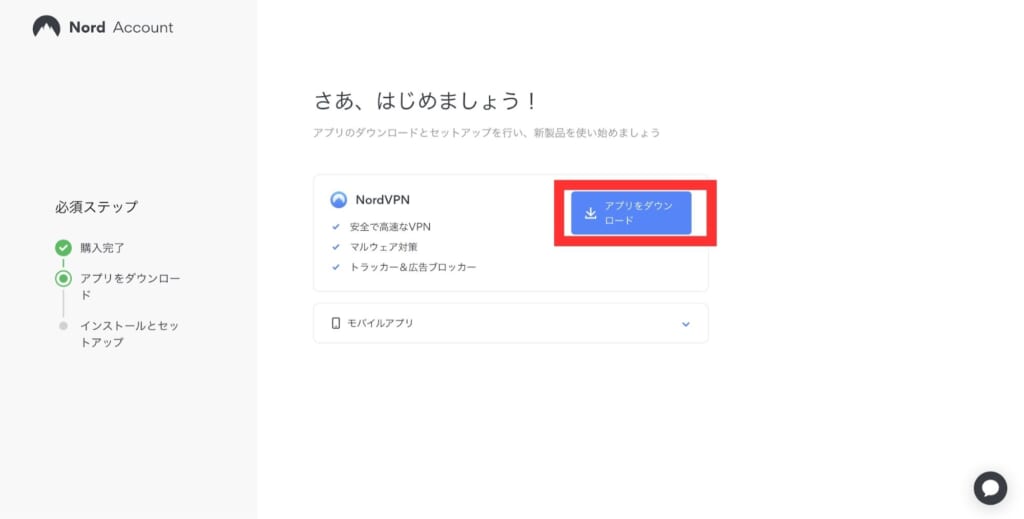
このような画面が表示されたら購入完了です。
「アプリをダウンロード」を選択し、登録に移りましょう。
これで契約は完了です。
VPNアプリをインストールする
登録方法はパソコンとスマホ別に見ていきましょう。
【パソコン:アプリインストール方法】
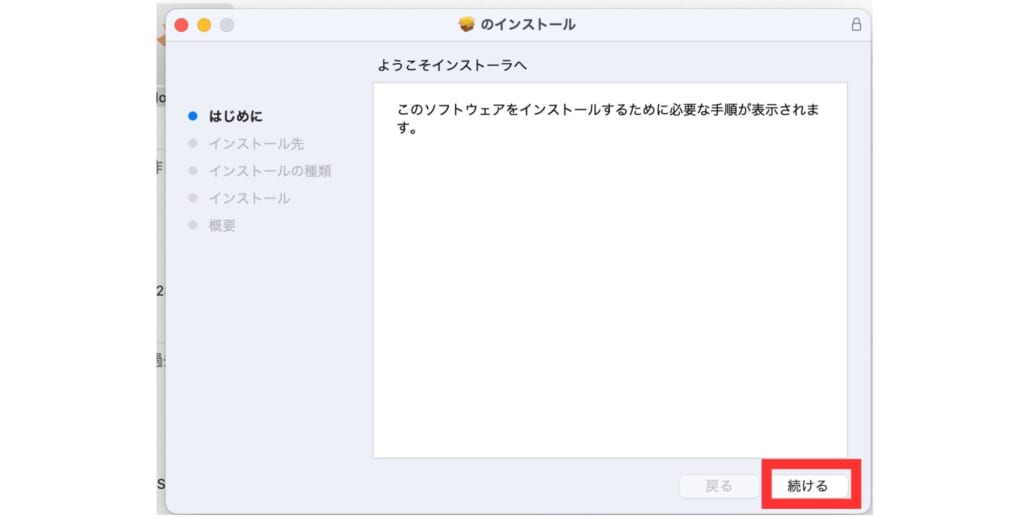
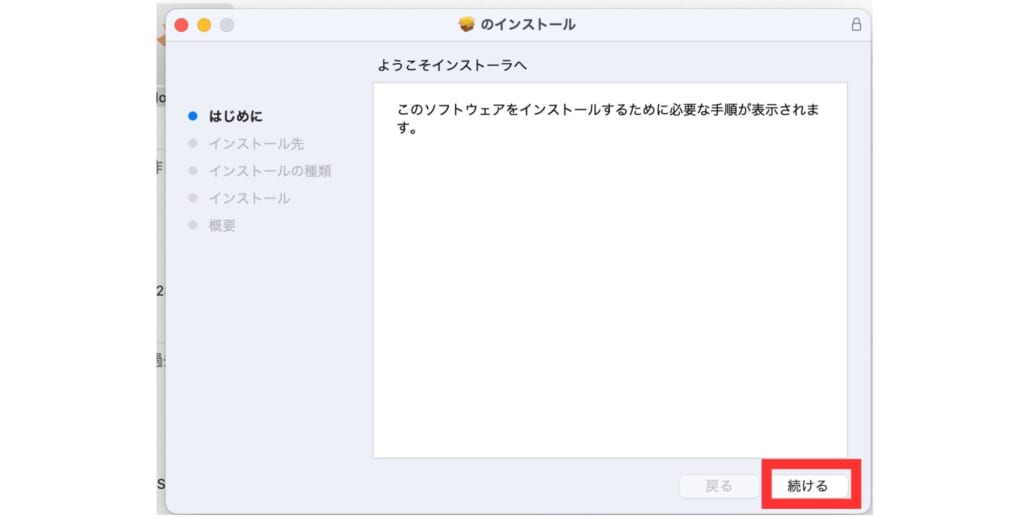
インストール画面が開くので「続ける」を選択します。
画面の案内に沿ってインストールをおこないます。
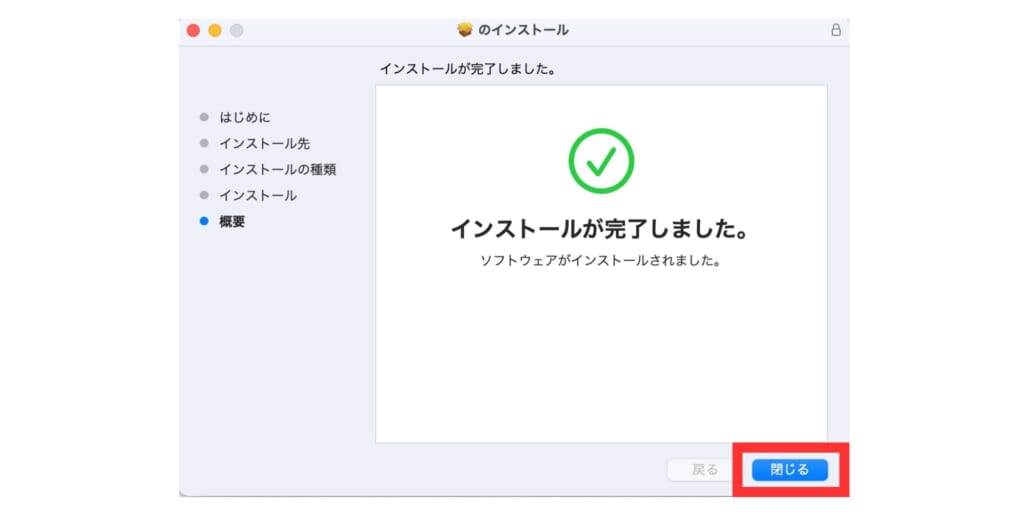
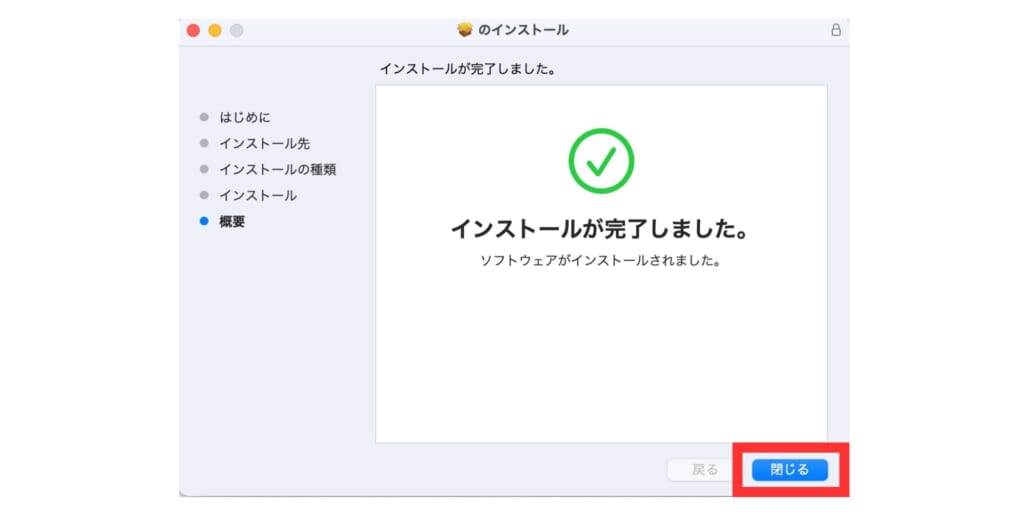
これでインストールが完了しました。
「閉じる」を選択します。
【スマホ/タブレット:アプリのインストール方法】
iPhone・iPadは「App Store」、Androidは「Google Play」、からNordVPNのアプリをインストールします。
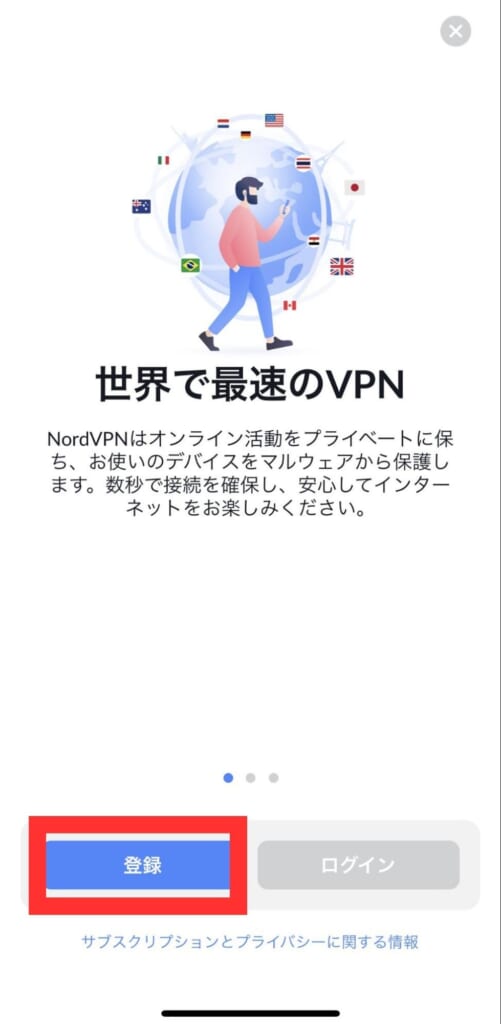
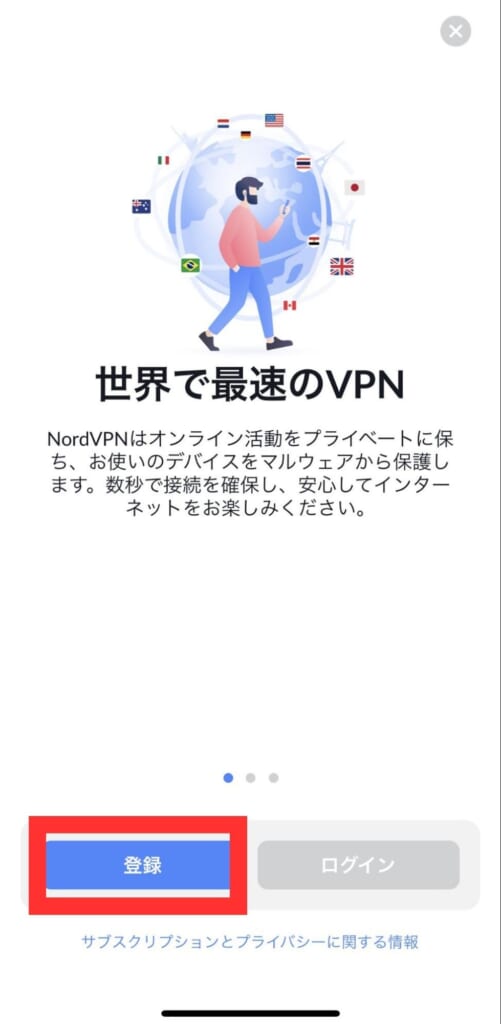
「登録」をタップします。
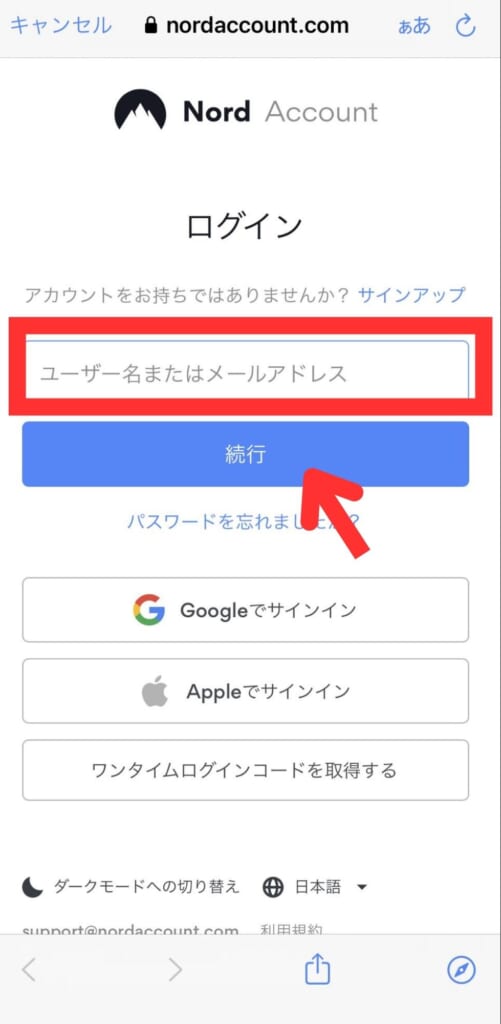
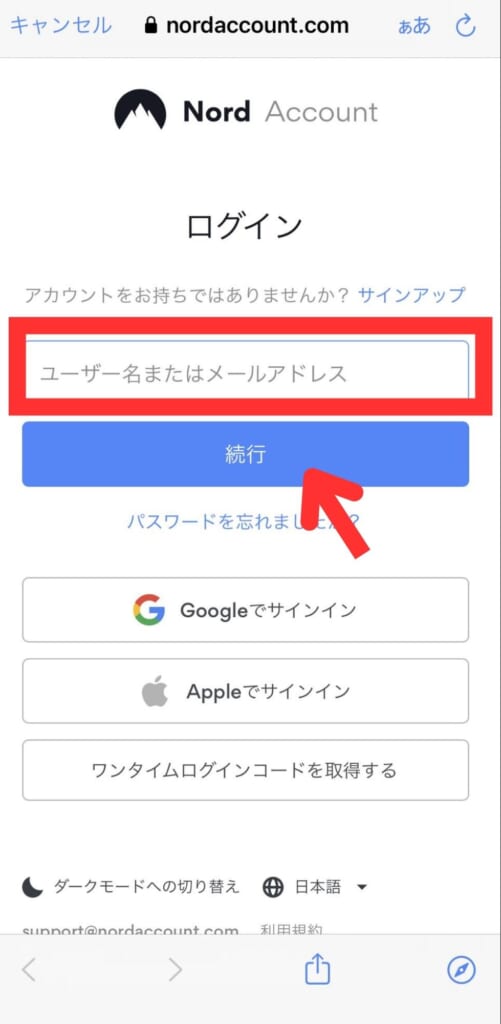
メールアドレスを入力し、「続行」をタップします。
デバイスにNordVPNのアイコンがあれば、インストール完了です。
VPNにログインする
インストールしたアプリを開くと、ログイン画面に移ります。
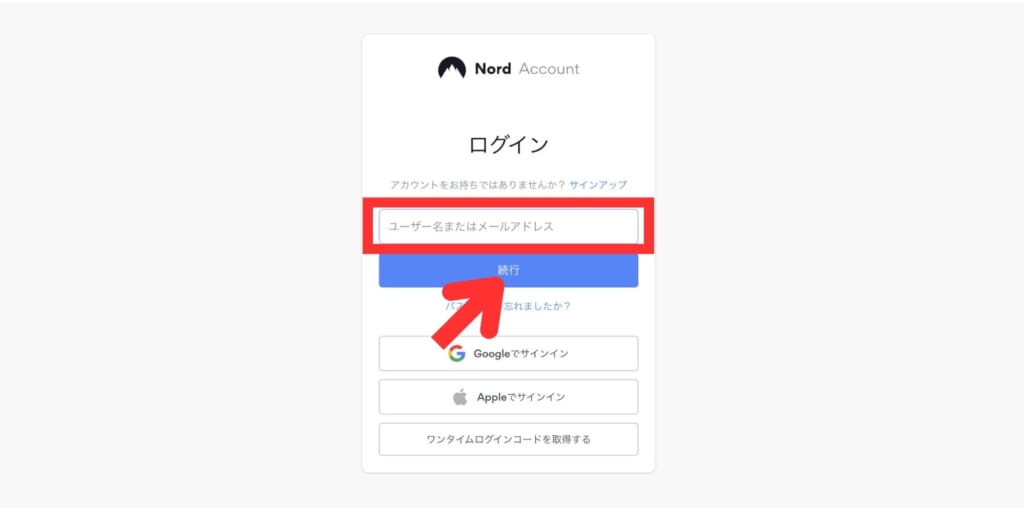
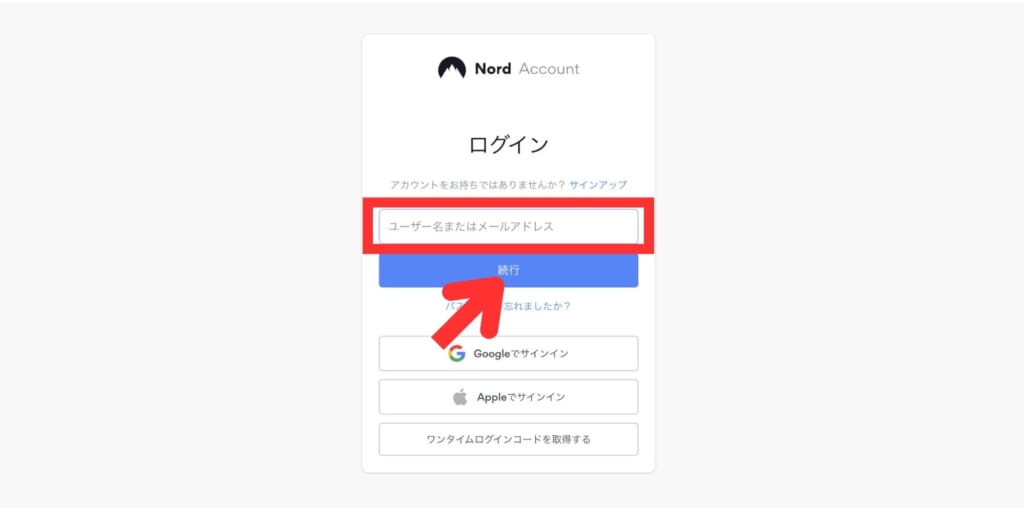
登録したメールアドレスを入力し「続行」を選択します。
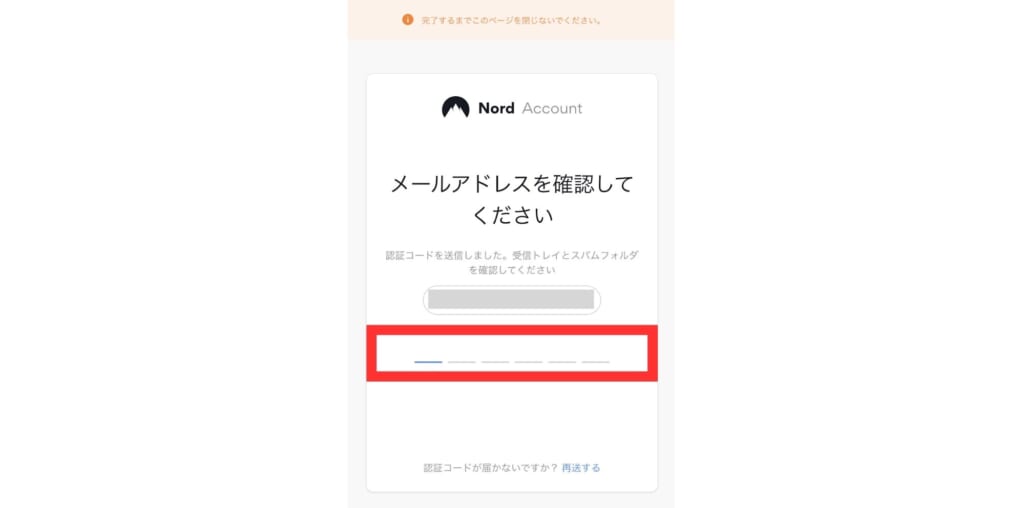
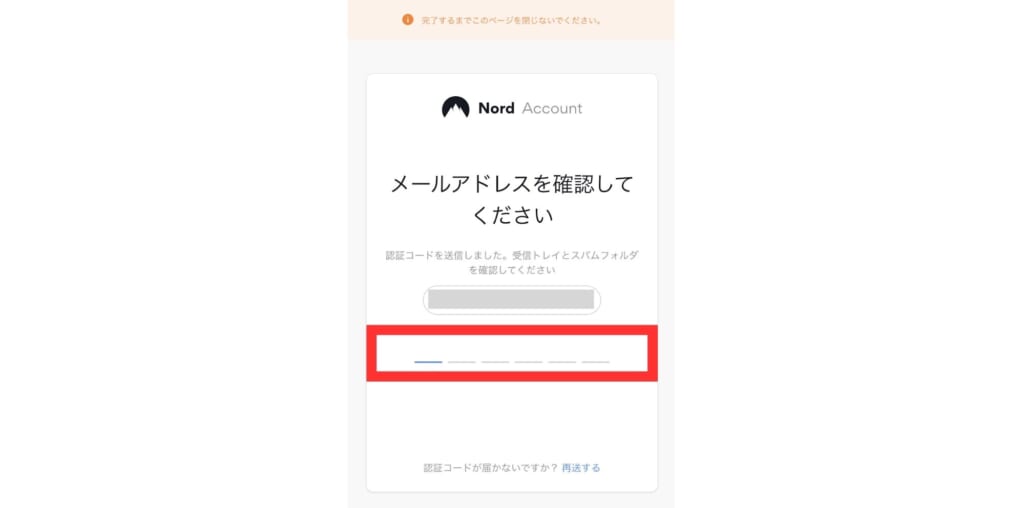
承認コードの入力を求められます。
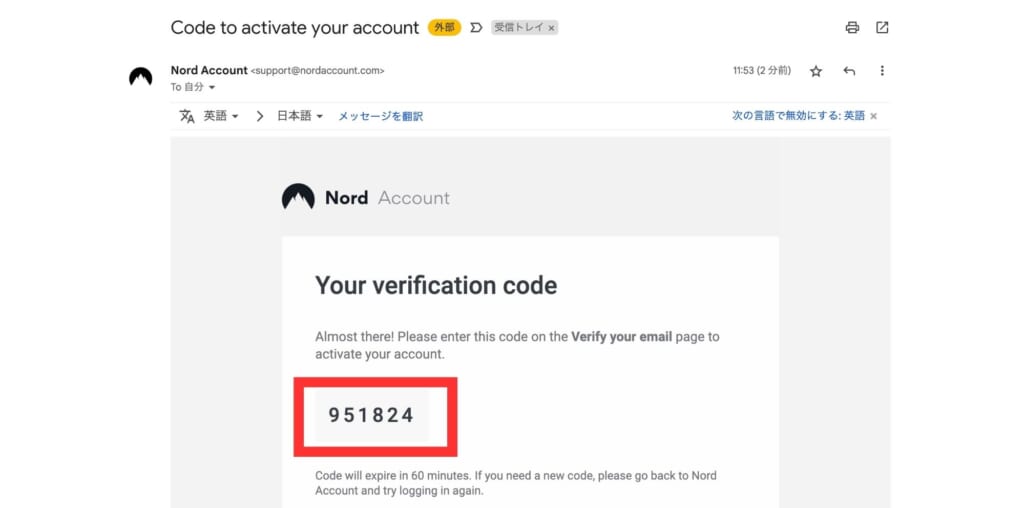
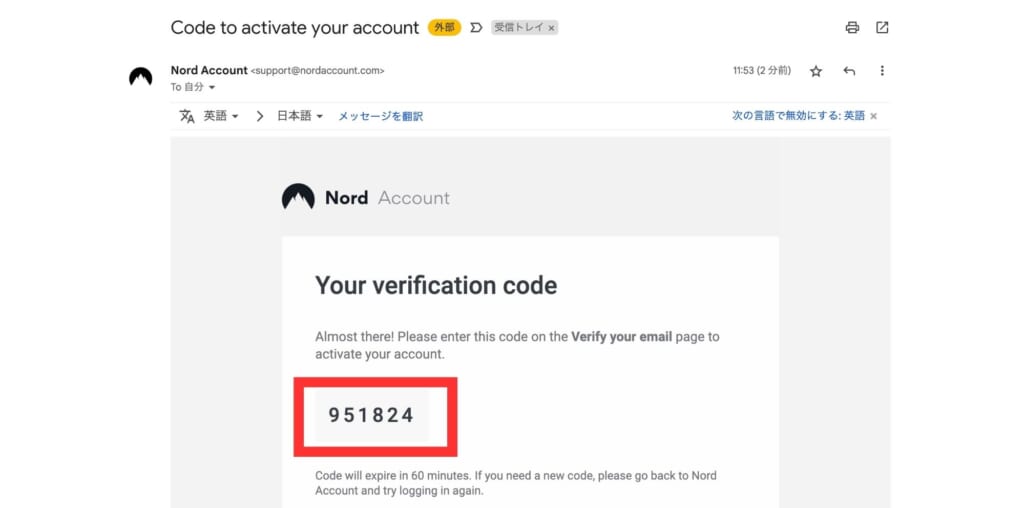
アカウント作成時に入力したメールアドレスに6桁のコードが届いているので、この数字を入力します。
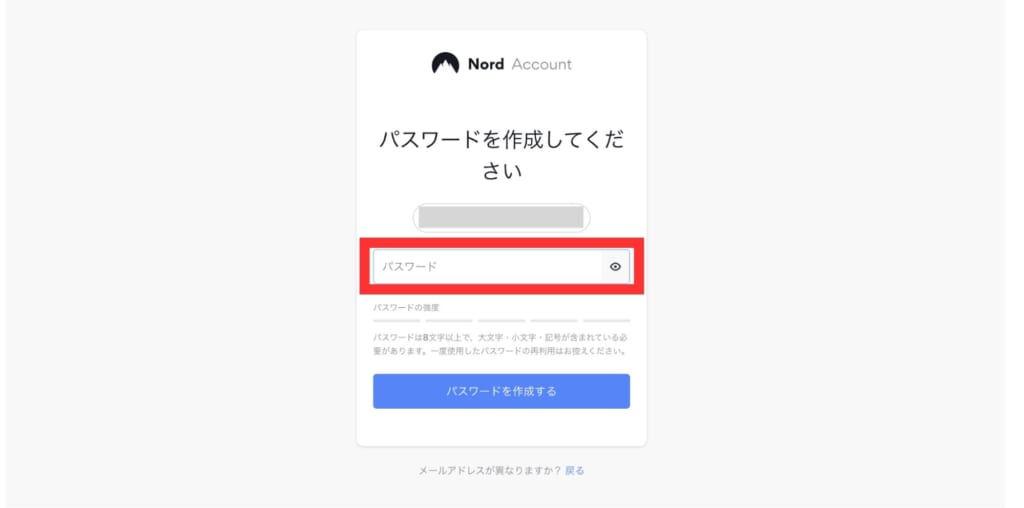
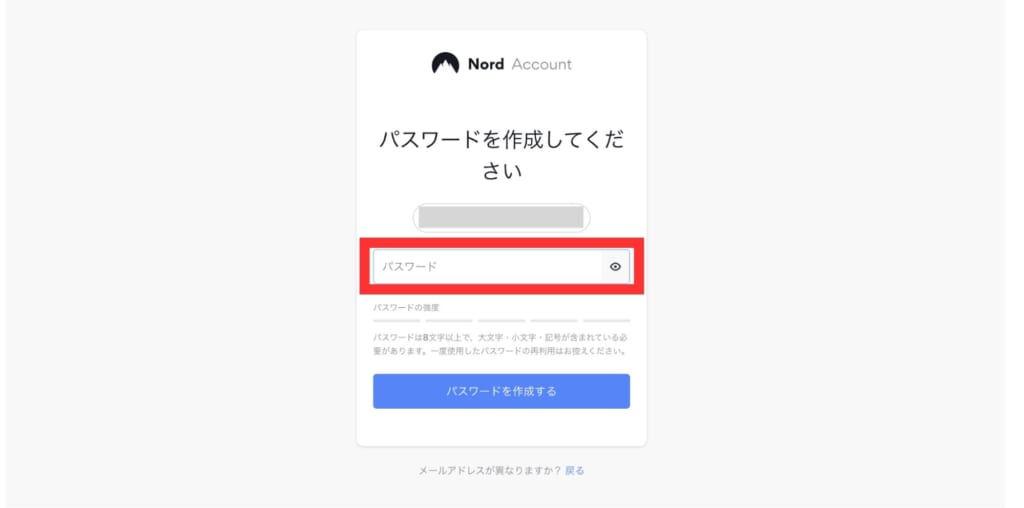
希望のパスワードを入力します。
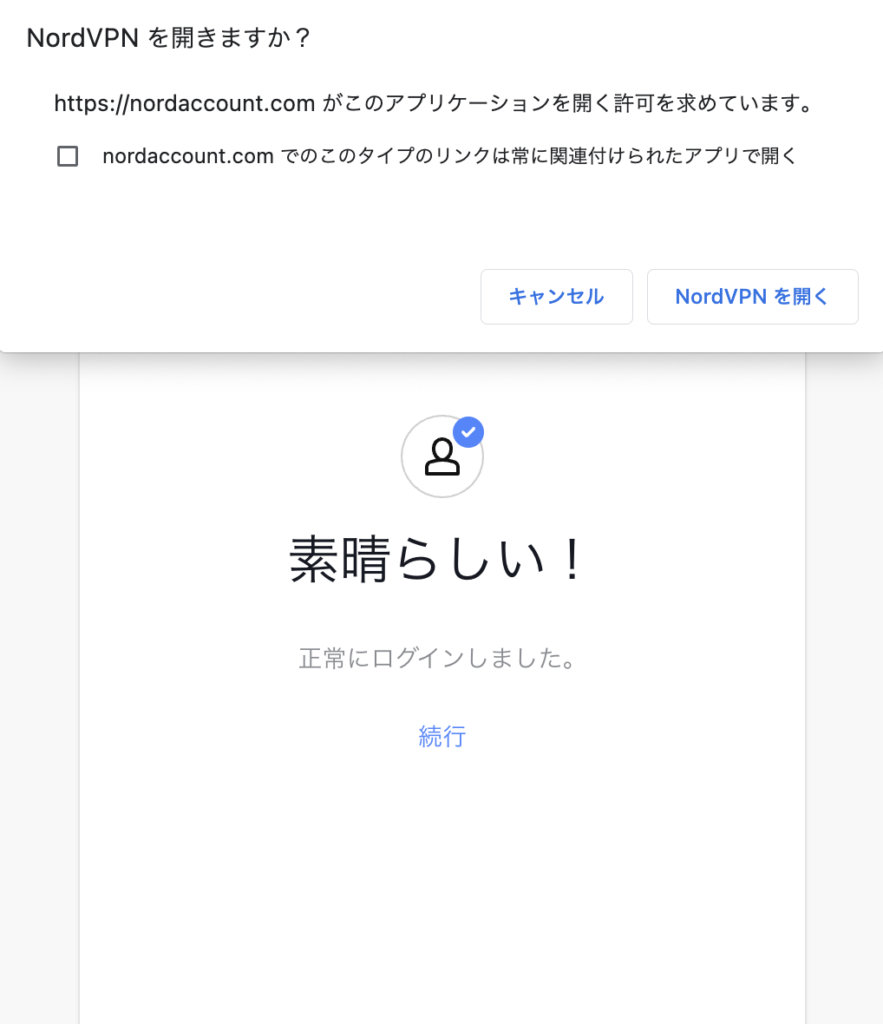
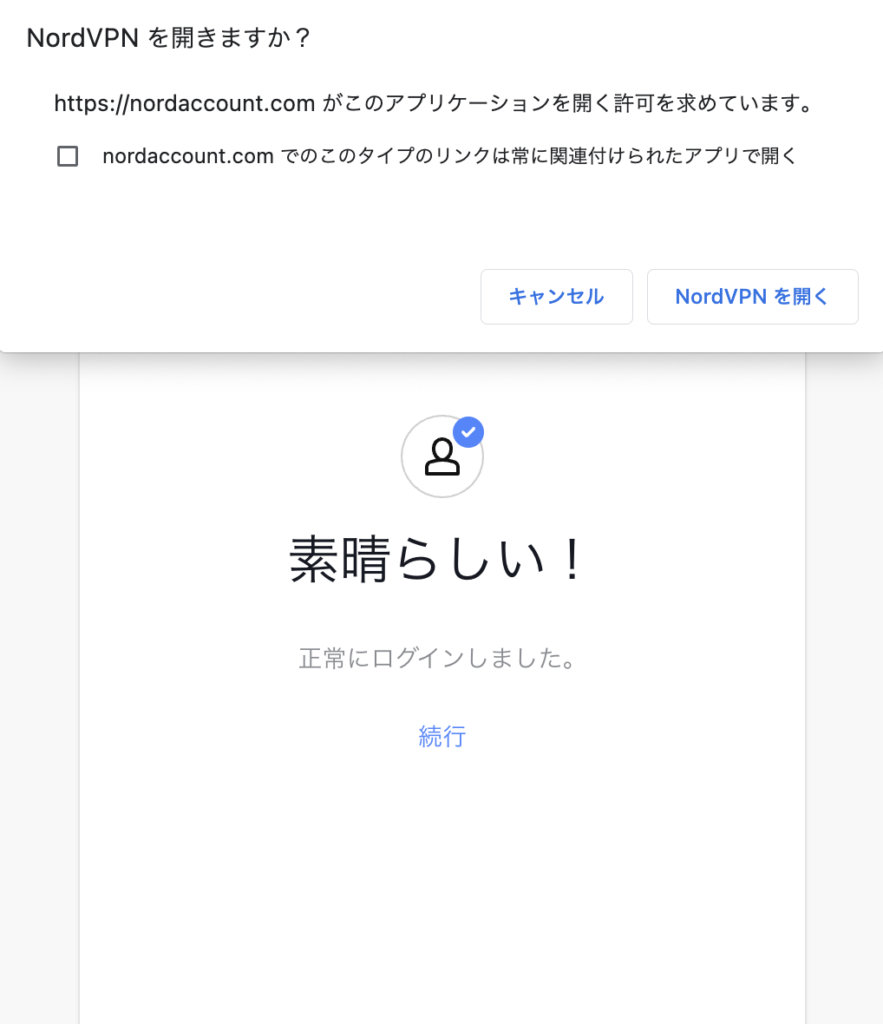
設定完了です。
サーバーに接続する
PCにインストールしたアプリを開きます。
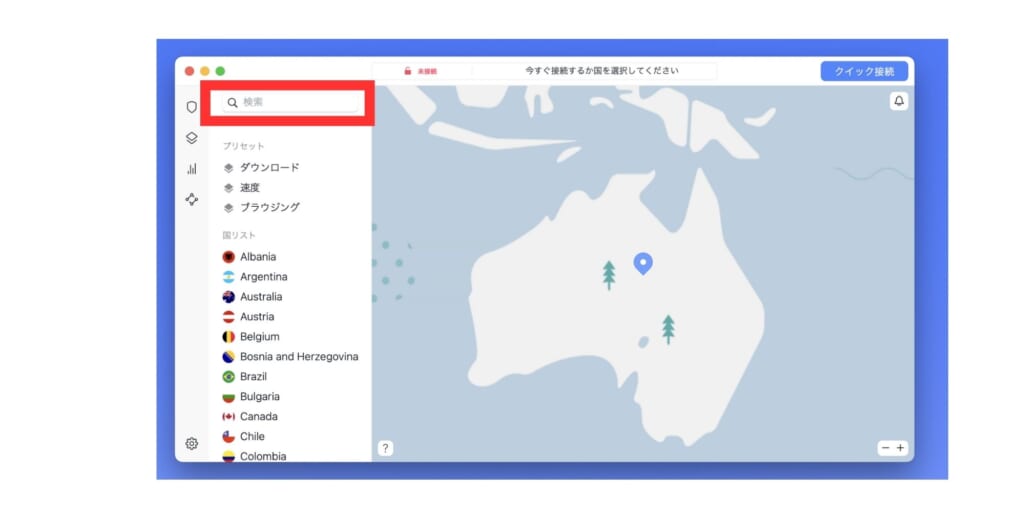
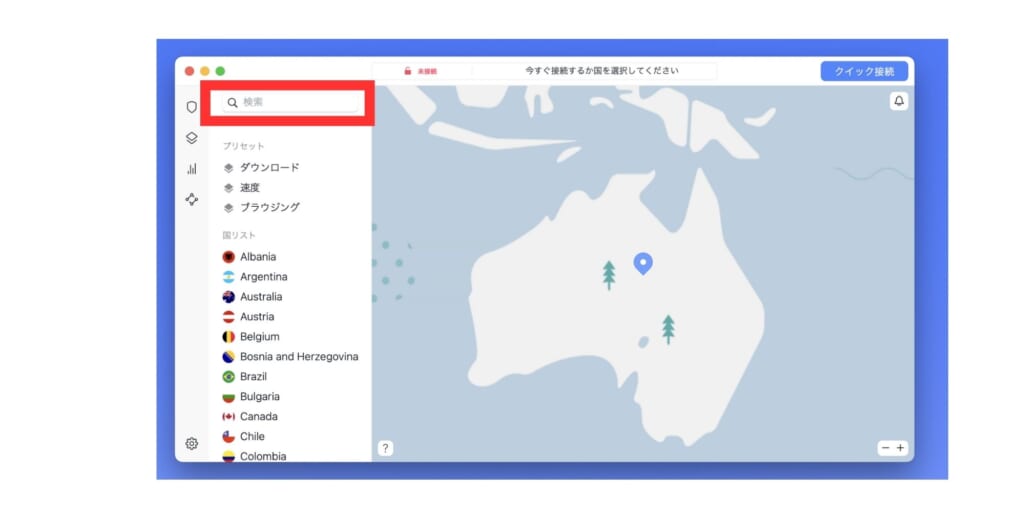
検索窓に接続したい国名を入力します。
今回は「Australia」を例に進めます。



日本のコンテンツを楽しみたいときは、日本に接続するだよ!
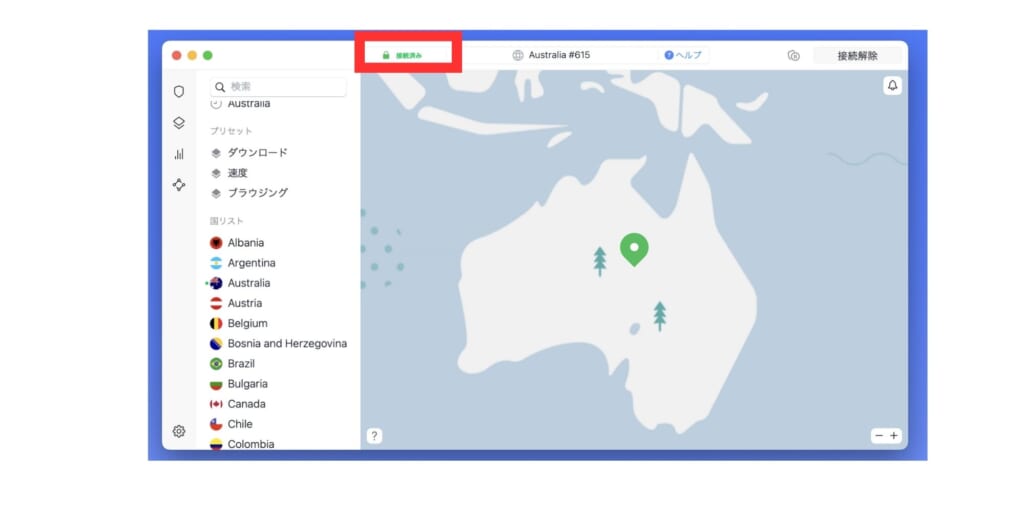
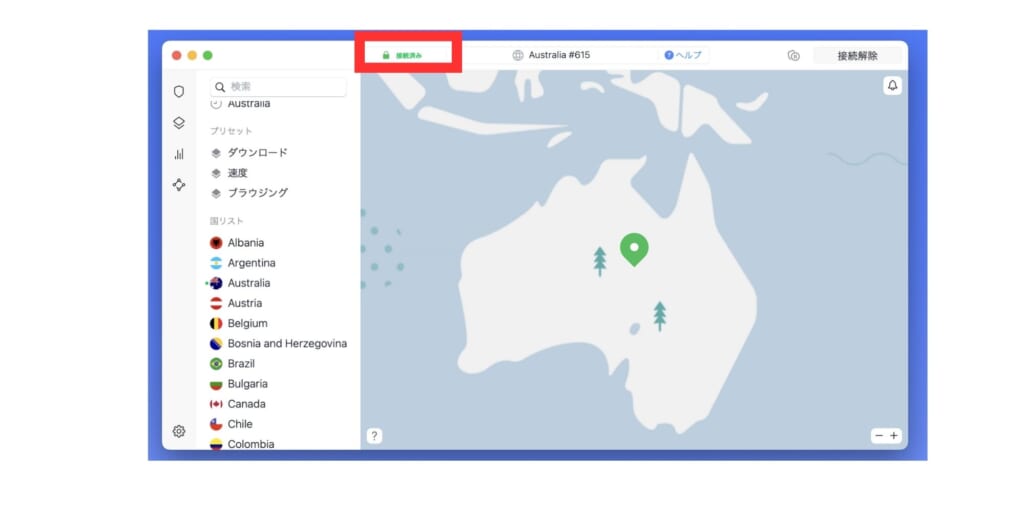
接続できていれば「接続済み」と表示されます。
あとは動画コンテンツやインターネットを楽しむだけです。
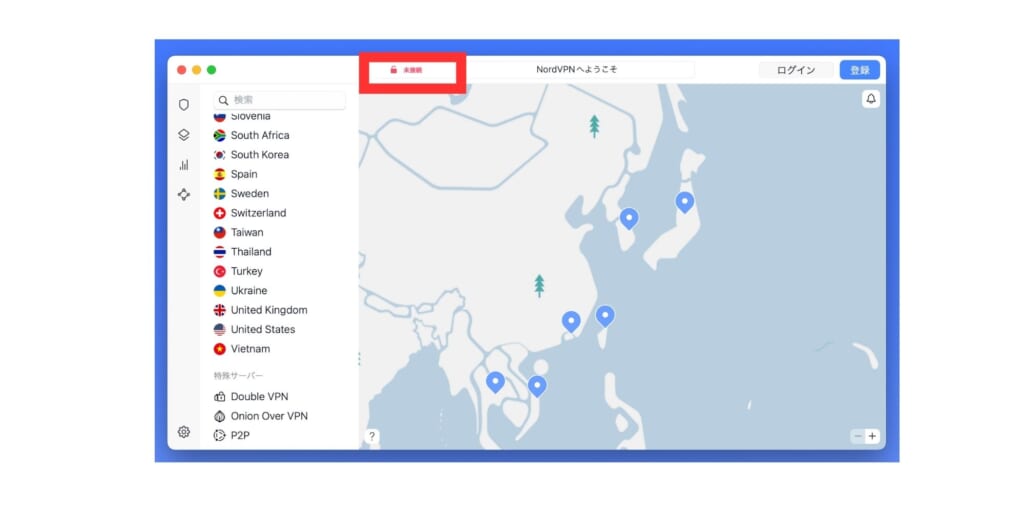
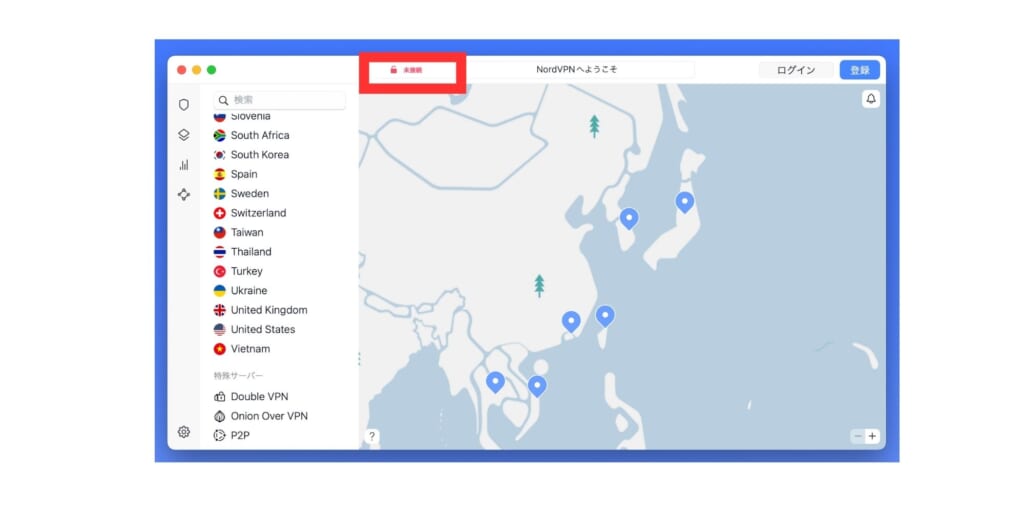
設定を変更する
VPNの設定を変更したい場合は、アプリの設定画面を開きます。
使用するプロトコルを変えたり、キルスイッチなどを使用することで、よりセキュリティを高めることができます。
下記はキルスイッチの設定例です。



キルスイッチは、VPN接続が切れたと同時にインターネット接続もオフにしてくれるスイッチだよ!
NordVPNの詳しい使い方と設定方法については、下記記事をご覧ください。


VPNの使い方②:ルーターで接続する方法(法人向け)


VPNルーターを使って接続する方法です。
ルーター自体がVPN接続をするので、接続するデバイス数に制限がありません。
企業や団体など、複数の人が同時にVPNを使いたい場合におすすめです。
手順はこちらも4ステップとシンプルですが、専門知識が必要な場合もあります。
- VPNルーターの購入
- VPNルーターの設定
- VPNルーターへの接続
- 企業ネットワークへのアクセス
また、VPNアプリよりVPNルーターを使った接続のほうがより高いセキュリティを確保できます。



ルーター自体がVPN接続をするため、すべてのデバイスで通信が暗号化されるからだよ!企業でも安心して使えるだよ。
VPNルーターを購入する
まず、VPNルーターを購入します。
通常のルーターにVPN接続機能が付いたものが、VPNルーターと言われるものです。
通信したい各拠点に設置しましょう。



VPNルーターの設定方法は製品によって違うから取扱説明書を読むだよ!
VPNルーターを設定する
次は、VPN接続の設定です。
VPNルーターにLANケーブルでデバイスを接続します。
- プロトコルの選択
- ユーザー名とパスワード
- 接続先端末のIPアドレス
VPN接続先の設定情報に基づいた設定をおこないましょう。
VPNルーターに接続する
デバイスをVPNルーターに接続します。
一般的なルーターと同じように、各デバイスの設定から接続すればOKです。



VPN接続が成功したか、IPアドレスを確認したり、VPN接続テストサイトで接続状況を確認したりするだよ!
企業のネットワークにアクセスする
ここまでの設定が完了しVPN接続が成功すると、企業や団体のネットワークにアクセスできるようになります。
VPNルーターを介した通信になるため、高いセキュリティのもとでインターネットが使えるということです。
VPNの使い方でよくある質問


VPNについてよくある質問をまとめました。
まとめ:有料VPNを使ってインターネット上のセキュリティを高めよう
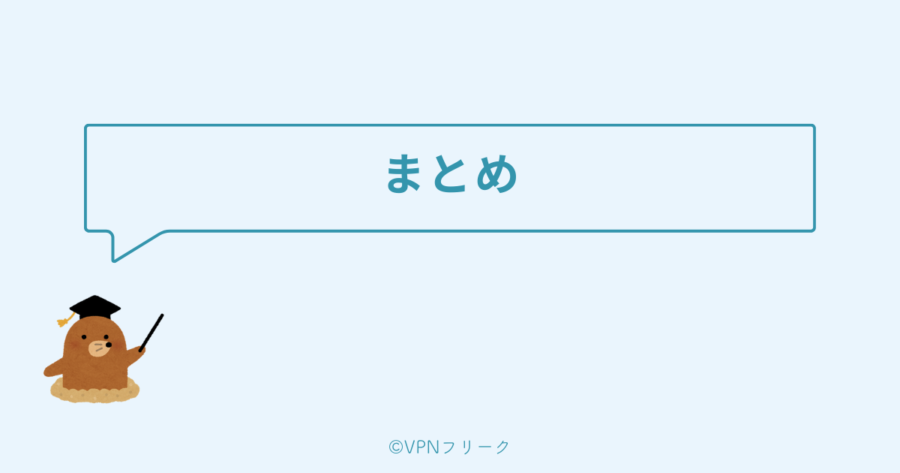
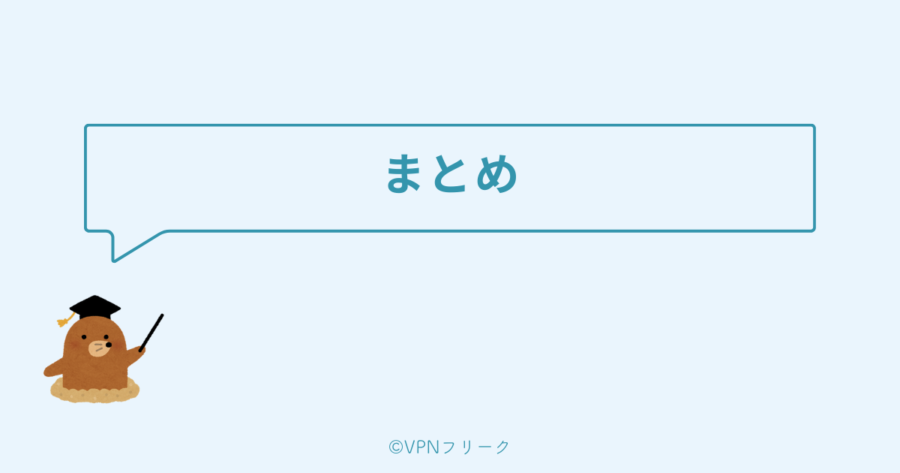
今回は、VPN接続の仕組みと使い方をご紹介しました。
おさらいしておくと、VPN(Virtual Private Network)とは、仮想専用線のことです。
VPNを介してネット接続することで、通信を暗号化してセキュリティが強化されます。
また、ネット上の住所であるIPアドレスを変更することで、海外からアクセス制限のかかっている動画を視聴できたりするメリットもあります。
VPNはパソコンやスマホにアプリをインストールすることで、いつでも気軽に使えるツールです。
VPNの使い方は、VPNの使い方①:アプリで接続する方法(個人向け)にてご紹介しているのでご覧ください。